Índice da página
Sobre o autor
Tópicos quentes
Atualizado em 26/08/2025
Você está curioso sobre o quão rápido o armazenamento do seu Mac está funcionando? Não importa se você está usando um SSD novo ou um HDD mais antigo, entender a velocidade do disco é crucial para otimizar seu fluxo de trabalho, e testes regulares de velocidade podem ajudar a identificar problemas de desempenho antes que eles aumentem. Além disso, alguns aplicativos de software exigem níveis específicos de desempenho do disco para funcionar corretamente.
Neste guia, a EaseUS Software explora os métodos mais fáceis para verificar a velocidade do disco no seu Mac. Continue lendo para desbloquear todo o potencial do seu armazenamento!
Como verificar a velocidade de leitura/gravação do disco no Mac | SSD e HDD
Não há um aplicativo integrado para verificar a velocidade do disco em computadores Mac. Portanto, você precisa escolher um software de teste de velocidade SSD/HDD seguro para Mac. Nesta parte, listamos os 3 principais softwares de verificação de velocidade de SSD e HDD para Mac e oferecemos guias de como usar.
Maneira 1. EaseUS Partition Master para Mac
O EaseUS Partition Master para Mac é uma ferramenta confiável de teste de velocidade de disco para Mac; funciona perfeitamente em Catalina, Big Sur, Monterey, Ventura, Sonoma, Sequoia, etc. Ele pode testar a velocidade de leitura/gravação sequencial e aleatória de leitura/gravação para qualquer disco (sem limite de tamanho) e avisá-lo se a velocidade do seu disco variar fora da faixa normal. Além disso, ele permite que você exporte e salve o relatório de teste de velocidade do disco. Sua interface clara o torna fácil de usar até mesmo para iniciantes.
Principais características:
- ✨ Sistema de arquivos suportado: HFS、HFS+、APFS、FAT、exFAT、NTFS
- ⚒️ Tipo de disco suportado: SSD (M.2, NVMe, PICe), Macs baseados em Intel, Macs M1, Macs M2 e M3, USB, cartão SD, etc.
- 🧑💻 Teste de velocidade do disco inteligente: mostra leitura/gravação sequencial, leitura/gravação aleatória, IO (vezes/s), atraso (ms)
Veja como usar esta ferramenta de teste de velocidade de disco:
Etapa 1. Baixe o EaseUS Partition Master no seu Mac e inicie-o.
Etapa 2. Clique em Teste de velocidade no painel esquerdo e selecione a unidade de disco de destino, Dados de teste e Tamanho do bloco.
Etapa 3. Em seguida, clique em "Start" e aguarde a conclusão desse processo. Você pode salvar o relatório de velocidade do disco depois dele.

Se a velocidade do disco estiver anormal, você pode executar o EaseUS Partition Master para Mac para verificar o status de integridade do disco e encontrar as causas do erro de disco lento.
Maneira 2. Teste de velocidade do disco Blackmagic
O Blackmagic Disk Speed Test é um aplicativo amigável ao usuário, projetado para medir e certificar o desempenho da velocidade do disco. Ao clicar no botão iniciar, ele realiza testes de gravação usando grandes blocos de dados, fornecendo resultados de velocidade de leitura e gravação em tempo real. Esta ferramenta é inestimável para avaliar unidades internas e externas, ajudando os usuários a garantir que suas soluções de armazenamento atendam aos padrões de desempenho necessários.
Veja como usá-lo para testar a velocidade do disco no Mac:
Etapa 1: vá para a pasta Aplicativos, localize e abra o Blackmagic Disk Speed Test.
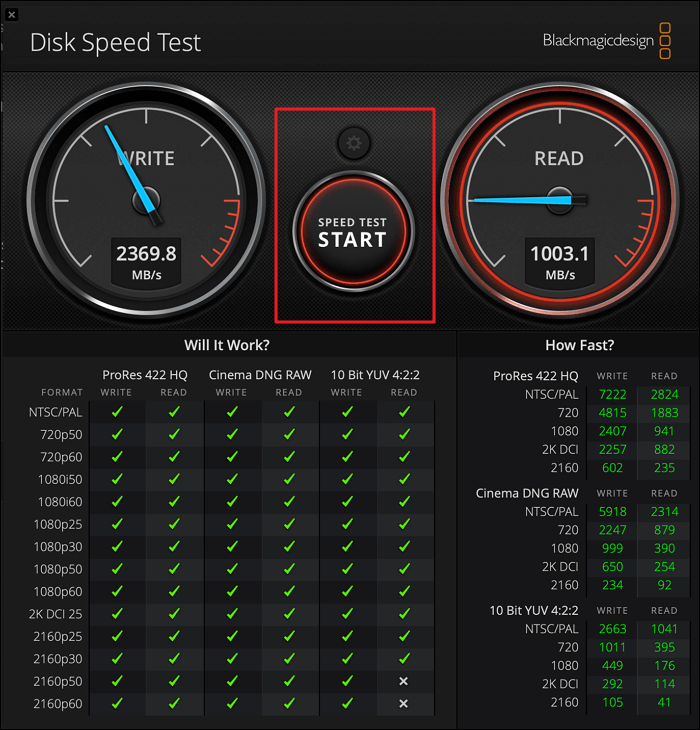
Etapa 2: clique no ícone de engrenagem de configurações no aplicativo e escolha a unidade que deseja testar (interna ou externa).
Etapa 3: Clique no botão Iniciar no centro da janela. Ele começará o teste gravando grandes blocos de dados no seu disco. Então, você pode assistir às velocidades de leitura e gravação em tempo real exibidas na tela.
Maneira 3. NovaBench
NovaBench é uma ferramenta de benchmarking poderosa para Mac que avalia o desempenho do seu sistema, incluindo velocidade de disco, CPU, RAM e GPU. Sua interface intuitiva permite que os usuários executem testes abrangentes rapidamente, fornecendo insights e pontuações detalhadas para cada componente.
Veja como usá-lo:
Etapa 1: vá para a pasta Aplicativos no Mac. Abra o NovaBench.
🔔Observação: para obter resultados mais precisos, feche todos os aplicativos desnecessários em execução em segundo plano.
Etapa 2: Na interface do NovaBench, clique em Run All Tests. O NovaBench começará a testar a velocidade do disco.
Clique nos links a seguir para saber como verificar a velocidade do disco no Windows 10/11 .
Dica bônus: o que fazer se a velocidade do disco estiver lenta no Mac
Com base na velocidade do teste de disco, você pode dizer se a velocidade do seu disco está normal ou lenta. Se estiver lenta, você deve melhorar o desempenho do disco a partir dos seguintes aspectos:
✔️Libere espaço em disco: você pode excluir arquivos indesejados, limpar caches e considerar o uso de armazenamento em nuvem para arquivos grandes para liberar espaço.
✔️Atualize o macOS: um macOS desatualizado também pode afetar o desempenho do Mac, então atualizar para a versão mais recente pode resolver problemas de velocidade.
✔️Substitua o Disco: Se o desempenho permanecer insatisfatório, substitua seu disco rígido por um novo SSD ou HDD. Isso pode fornecer um aumento significativo na velocidade.
✔️Use unidades externas: como solução temporária, considere usar um SSD ou HDD externo para complementar seu armazenamento interno, o que pode ajudar a melhorar o desempenho geral.
Se essas dicas ajudarem, compartilhe esta postagem para ajudar mais usuários de Mac.
Conclusão
Concluindo, verificar a velocidade do disco em um Mac é essencial para otimizar o desempenho e garantir uma operação suave. Três métodos eficazes incluem EaseUS Partition Master para Mac, Blackmagic Disk Speed Test e NovaBench. Embora todos ofereçam insights valiosos, o EaseUS Partition Master se destaca como uma poderosa ferramenta de gerenciamento de disco. Ele testa a velocidade do disco e monitora a saúde do disco, formata unidades e ajusta os tamanhos das partições, o que o torna uma solução completa para usuários de Mac que buscam melhorar a eficiência do sistema.
Perguntas frequentes sobre como testar a velocidade do SSD/HDD no Mac
Como você pode testar a velocidade do disco no seu Mac? Listamos 3 ferramentas profissionais de teste de disco rígido para ajudar neste post. Verifique as seguintes FAQs para obter mais detalhes.
1. Qual é o aplicativo que testa a velocidade do disco rígido no Mac?
A maioria dos aplicativos pode testar a velocidade do disco rígido em um Mac, como o Blackmagic Disk speed test, EaseUS Partition Master para Mac, NovaBench e GeekBench. Mas para iniciantes, o EaseUS Partition Master para Mac é uma solução completa.
2. O que faz meu disco rodar tão lentamente no Mac?
O disco do seu Mac pode ficar lento devido a um disco rígido cheio, unidades corrompidas, problemas de hardware, muitos processos em segundo plano ou software desatualizado.
3. Qual é a faixa de velocidade normal para um SSD em um Mac?
A faixa de velocidade normal para um SSD em um Mac normalmente fica entre 1.500 MB/s e 7.000 MB/s para velocidades de leitura e gravação, dependendo da configuração e do tipo de SSD usado.
Como podemos te ajudar
Sobre o autor
Atualizado por Jacinta
"Obrigada por ler meus artigos. Espero que meus artigos possam ajudá-lo a resolver seus problemas de forma fácil e eficaz."
Escrito por Leonardo
"Obrigado por ler meus artigos, queridos leitores. Sempre me dá uma grande sensação de realização quando meus escritos realmente ajudam. Espero que gostem de sua estadia no EaseUS e tenham um bom dia."
Revisão de produto
-
I love that the changes you make with EaseUS Partition Master Free aren't immediately applied to the disks. It makes it way easier to play out what will happen after you've made all the changes. I also think the overall look and feel of EaseUS Partition Master Free makes whatever you're doing with your computer's partitions easy.
Leia mais -
Partition Master Free can Resize, Move, Merge, Migrate, and Copy disks or partitions; convert to local, change label, defragment, check and explore partition; and much more. A premium upgrade adds free tech support and the ability to resize dynamic volumes.
Leia mais -
It won't hot image your drives or align them, but since it's coupled with a partition manager, it allows you do perform many tasks at once, instead of just cloning drives. You can move partitions around, resize them, defragment, and more, along with the other tools you'd expect from a cloning tool.
Leia mais
Artigos relacionados
-
Qual é o tamanho do Cyberpunk 2077? Guia mais recente aqui 2025
![author icon]() Leonardo 2025/08/26
Leonardo 2025/08/26 -
Como formatar HD externo Seagate no Windows ou Mac
![author icon]() Leonardo 2025/10/27
Leonardo 2025/10/27 -
Corrigido: Não Foi Possível Formatar a Partição Escolhida Erro 0x80070057
![author icon]() Rita 2025/10/19
Rita 2025/10/19 -
Instale o sistema operacional Raspberry Pi no cartão SD
![author icon]() Leonardo 2025/08/26
Leonardo 2025/08/26
Temas quentes em 2025
EaseUS Partition Master

Gerencie partições e otimize discos com eficiência








